Win10正式版不能安装新字体或防火墙无法启动该怎么办解决?
发布时间:2016-12-28 来源:查字典编辑
摘要:安装Win10正式版完成后,因为喜欢别的字体所以安装了,结果发现安装过后的字体竟然不显示,每次用的时候都提示字体无效,同时也会遇到防火墙打不...
安装Win10正式版完成后,因为喜欢别的字体所以安装了,结果发现安装过后的字体竟然不显示,每次用的时候都提示字体无效,同时也会遇到防火墙打不开的问题,该怎么办呢?
其实这主要是win10系统的Windows Firewall这个服务没有启动,遇到这个问题的朋友可以开启Windows Firewall功能,在尝试看看字体会不会显示。下面分享Windows Firewall的开启教程,不会朋友可以进来参考一下。
方法一:
1、首先。右击开始菜单,运行,输入:services.msc
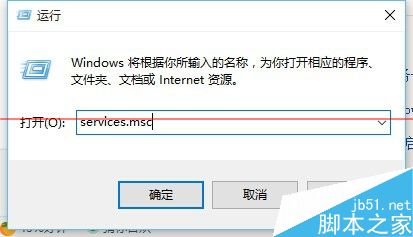
2、进入服务列表找到Windows Firewall,此项如果被禁用则不能启动防火墙不能安装字体。现在右击--属性
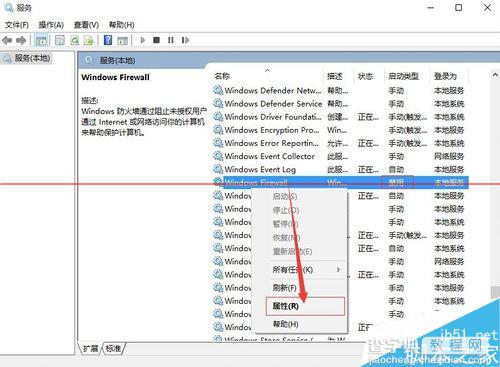
3、进入属性后,启动类型选择--自动--确定
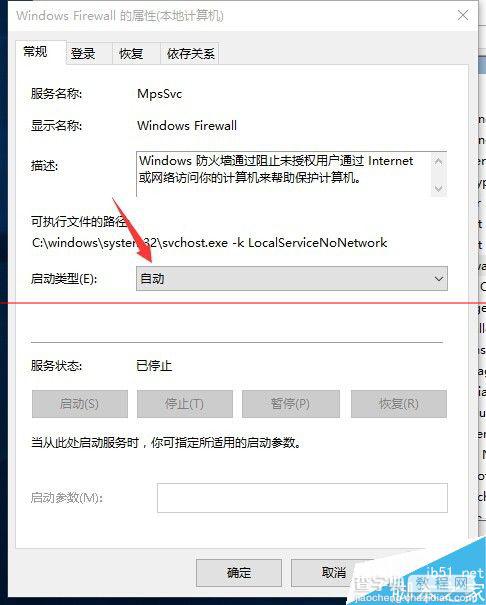
4、再右击Windows Firewall点启动--完成。
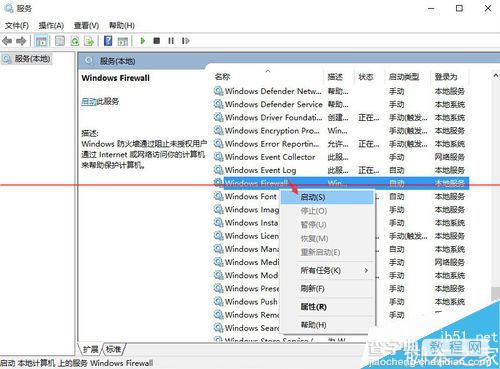
方法二:下面方法只适合字体出问题的解决办法
如果只Windows 10字体显示很不清晰那么调整分辨率就可以,具体步骤如下:
1、首先,在Windows 10的桌面点击鼠标右键,选择“显示设置”
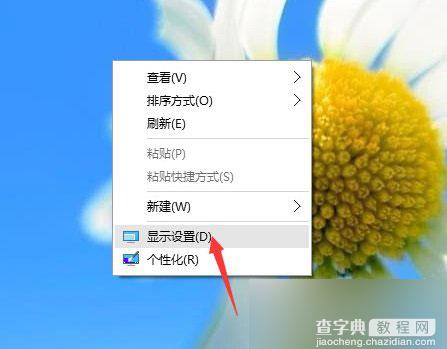
2、在“高级显示设置”的界面中,点击下方的“文本和其他项目大小的调整的高级选项”
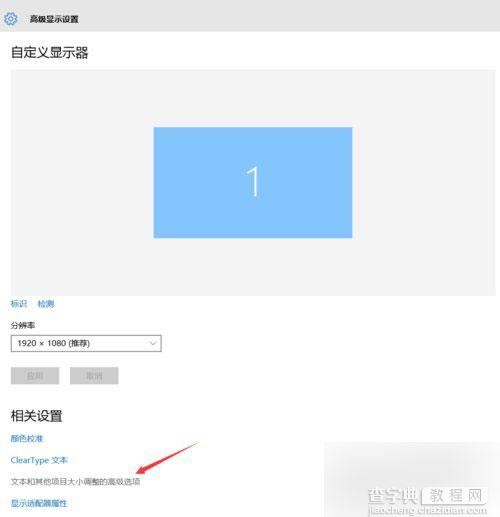
3.调节比例,选择100%,就代表着正常的缩放级别。所以,改成100%就好了,但要记得点击“确定”,在点击“应用”
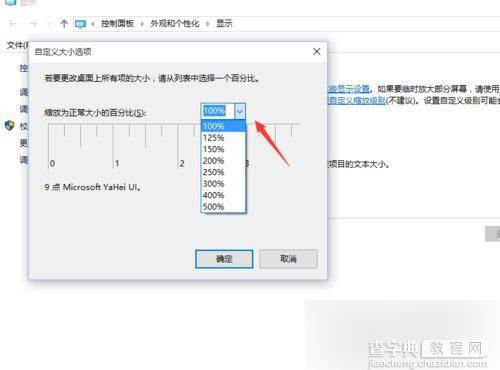
方法三:字体显示方块不识别
win10字体乱码显示为方块无法正常显示


